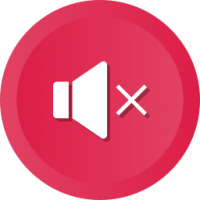Como personalizar a lista inicial no Windows 10
O novo menu Iniciar no Windows 10 é diferente em comparação com os bons e velhos menus Iniciar de versões anteriores do Windows. Agora combina blocos dinâmicos para aplicativos modernos, mostra aplicativos modernos na lista Todos os aplicativos e permite até mesmo redimensioná-los. Tem uma área especial chamada de Lista inicial no canto superior esquerdo, o que permite que você tenha um ou mais locais fixados acima dos aplicativos frequentes. Veja como personalizar a lista.
Para personalizar a lista Iniciar no menu Iniciar, você deve usar a opção apropriada nas propriedades da barra de tarefas. Veja como:
- Clique com o botão direito em uma área vazia da barra de tarefas. Você obterá um menu de contexto, lá você deve clicar no Propriedades item.
- A caixa de diálogo Propriedades da barra de tarefas será aberta na tela.
- Mude para a guia Menu Iniciar. Lá você encontrará o Customizar botão.

Clique. - Olhe para a
Fixar na lista inicial item. Usando-o, você pode definir quais itens sempre estarão visíveis no canto superior esquerdo do novo menu Iniciar do Windows 10:
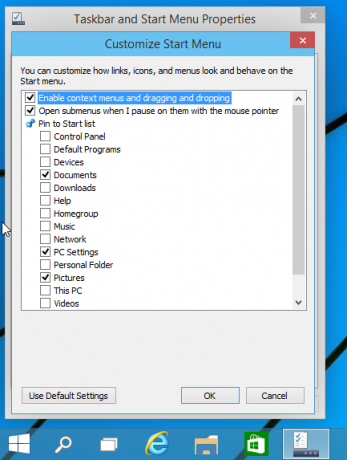
Você pode fixar os seguintes elementos:Painel de controle
Programas padrão
Dispositivos
Documentos
Transferências
Ajuda
Homegroup
Música
Rede
Configurações do PC
Pasta Pessoal
Fotos
Este PC
Vídeos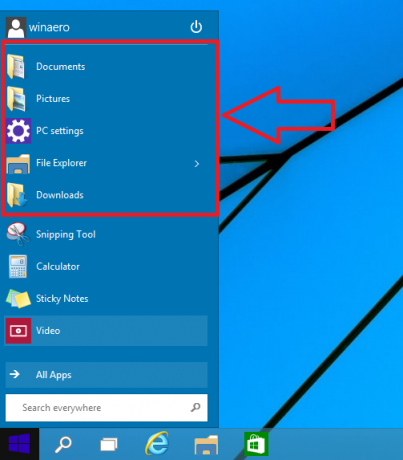
Dica bônus: você pode fixar qualquer item da lista de aplicativos usados com frequência usando arrastar e soltar. Basta arrastar o ícone dos aplicativos frequentes e soltá-lo na lista Iniciar, posicionando-o onde desejar. Ele será fixado imediatamente.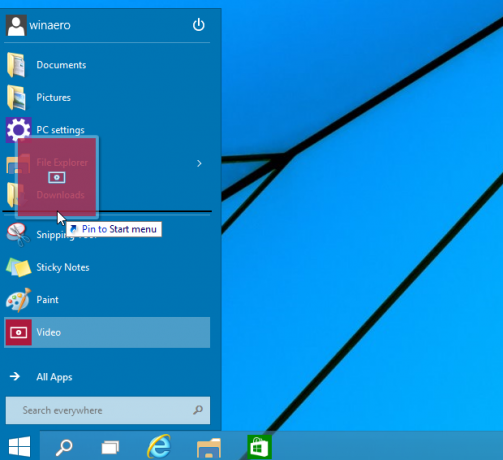
É isso.